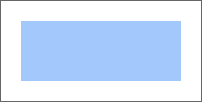
toSVGFormat(element: SVGElement);
element. SVG-элемент, для которого применяется стиль.
Метод toSVGFormat применяет стиль к SVG-элементу.
Метод вызывает аналогичный метод toSVGFormat для каждой отдельной настройки стиля.
Для выполнения примера необходимо наличие на html-странице ссылок на файлы сценария PP.js и файл стилей PP.css. Создадим div-элемент и разместим в нём дочерний svg-элемент:
// Создаём div-элемент
var divElem = PP.createElement(document.body);
// Настраиваем стили для данного элемента
divElem.style.cssText = "width: 200px; height: 100px; border: 1px solid rgb(102, 102, 102);";
// Создаем SVG-элемент с прямоугольником
var svgElem = document.createElementNS("http://www.w3.org/2000/svg", "svg");
svgElem.setAttribute("width", "200");
svgElem.setAttribute("height", "100");
var rectElem = document.createElementNS("http://www.w3.org/2000/svg", "rect");
rectElem.setAttribute("x", "20");
rectElem.setAttribute("y", "20");
rectElem.setAttribute("width", "160");
rectElem.setAttribute("height", "60");
rectElem.setAttribute("fill", "#a3c8fc");
svgElem.appendChild(rectElem);
divElem.appendChild(svgElem);
В результате выполнения примера в документе был создан div-элемент, в котором был размещен прямоугольник:
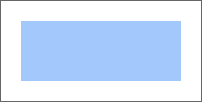
Далее создаем границу и устанавливаем ее настройки для прямоугольника, размещенного в div-элементе:
// Создаем стиль
var style = new PP.Style();
var border = new PP.Border({
"Width": 2,
"Style": PP.BorderStyle.solid,
"Color" : "FFFFFF"
});
style.setBorder(border);
// Устанавливаем настройки стиля для прямоугольника
style.toSVGFormat(rectElem);
В результате этого действия для прямоугольника, расположенного в div-элементе, была установлена сплошная граница черного цвета толщиной, равной 2:
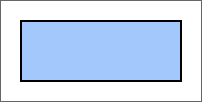
См. также: